Blenderがバージョン2.8から格段に使いやすくなった。

と言いつつ、操作をMaya風に変えてくれるアドオン MayaConfigに頼り切っていて、今はBlender 2.81とMayaConfig V3.4を使っている。
BlenderのレンダラーEeveeとCyclesがなかなか優秀で、無料でここまで高品質なレンダラが利用できるなら使い倒さない手はない。
一方、ZBrushにはもともと他のツールと連携するためのGoZという機能があり、MayaやPhotoshopなど主要なツールに対応しているけど、Blenderには公式に対応していない。
そこで、JoseConsecoさんが開発したGoBを使うとZBrushとBlender間でGoZ機能が使えるらしい↓
GoB
GoZのように簡単にZBrush↔Blender間の連携ができるツールです。
特徴
以下の情報を転送できます:
- オブジェクト (meshのみ)
- ポリペイント
- UV
- マスク
- ポリグループ
- ディフューズマップ
- ノーマルマップ
- ディスプレイスメントマップ
こちらからダウンロード↓
https://github.com/JoseConseco/GoB/releases
で、オイラも以下の環境で試してみた↓
- Windows 10 Pro
- ZBrush 2020
- Blender 2.81
Blenderは64bitのzipを任意のディレクトリに展開してインストールしたもの。
GoBのインストールはGoBのReadmeに従いつつ、こちらの記事も参考にした↓
https://www.yamato-tsukasa.com/entry/2019/11/15/000808
以下はGoBのReadme記載のInstallationの日本語訳↓
インストール方法
1. BlenderにGoBアドオンをインストール(後述の「Blenderの設定」手順)し、アクティベートする。
2. Blenderフォルダを以下のパスにあるGoZAppsフォルダに配置する:
- Windows:
C:/Users/Public/Pixologic/GoZApps- Macintosh:
/Users/Shared/Pixologic/GoZApps3. GoZ_for_ZBrush_Installer_WINを実行し、GoZを再インストールする。
インストーラーの場所:C:\Program Files\Pixologic\ZBrush 2019\Troubleshoot Help\
4. ZBrushを起動し、GoZを実行してBlenderのインストール場所を選ぶ。
Blenderの設定
注意:もし古いバージョンのGoBがインストールされている場合は、次の手順に進む前にAddonパネルから古いバージョンを削除してください。
GitHubからGoBのzipファイルをダウンロードすると、zipファイルの名前とzip内のルートフォルダが変わってしまいます。ダウンロードしたzipファイルの名前とルートフォルダの名前を”GoB”に修正して下さい。修正後のアドオンのパスは以下のようになります:
C:\Users\XXXXX\AppData\Roaming\Blender Foundation\Blender\2.80\scripts\addons*GoB*
1. BlenderでAddonパネルを開き、下の方にある’Install From Files…’ボタンをクリックしてください。GoB.zipファイルを選択するとアドオンが適切なフォルダにインストールされます。
2. GoBのボックスにチェックを入れ、Preferencesを保存します。これでBlender起動時にGoBが有効になります。ヘッダー(Blenderの画面上部)にオートローディングを有効にするためのインポートアイコンが表示されていることを確認して下さい。
使い方
このアドオンは、Blenderのtop infoパネルにImportとExportの2つのアイコンを追加します:
- Exportアイコンをクリックすると、選択したmeshをZBrushへエクスポートすることができます。
- Importアイコンをクリックすると、オートローディングモードが有効になります。最新のオブジェクトがGoZからインポートされます。
おい、インストール方法3以降はWindows環境の手順しか説明が書いてないぞ(笑)
最初インストールした時は、BlenderからZBrushへのエクスポートが動くのに、ZBrushからBlenderへのインポートが動かなかった。何度かインストールをやり直したら双方が動くようになった。
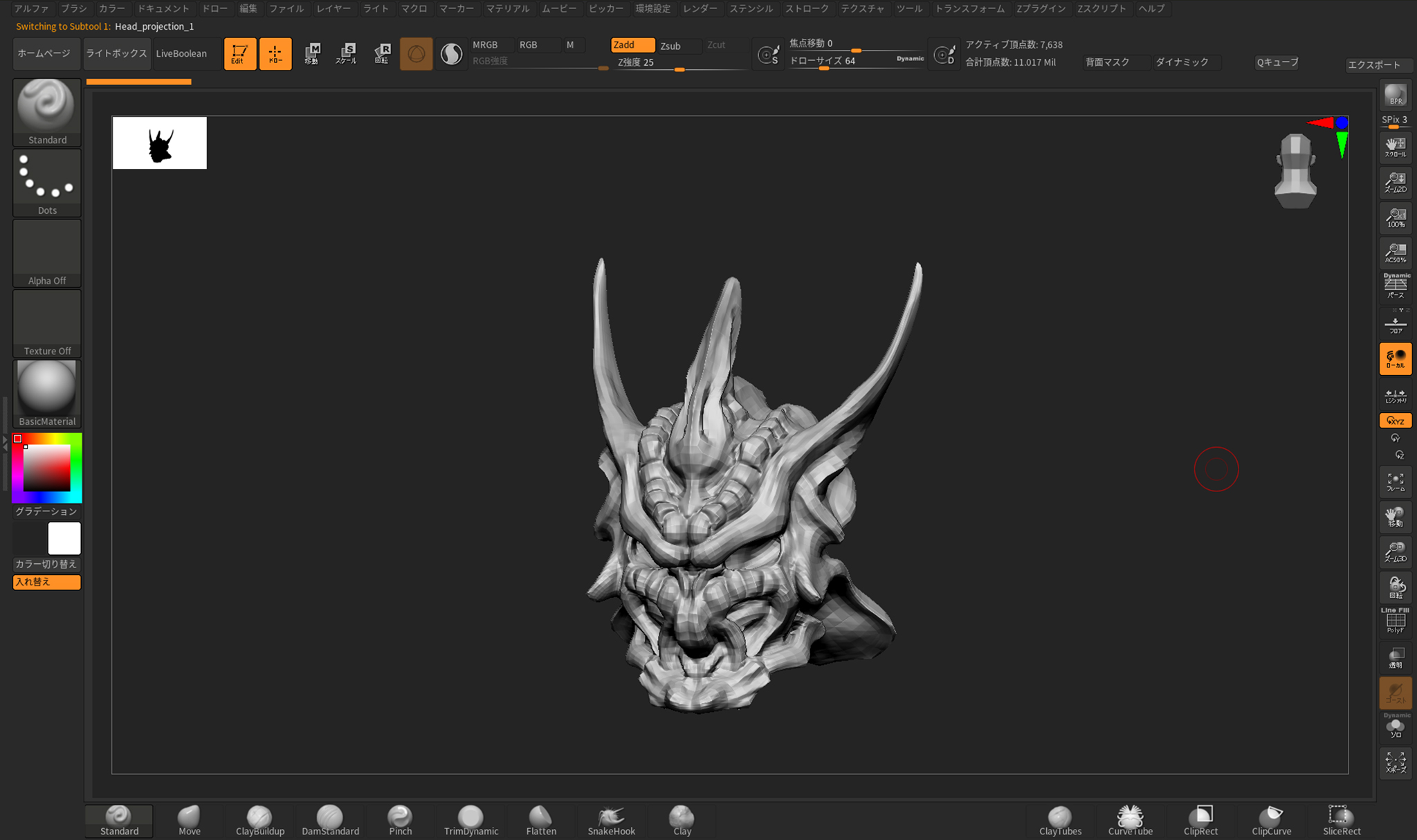
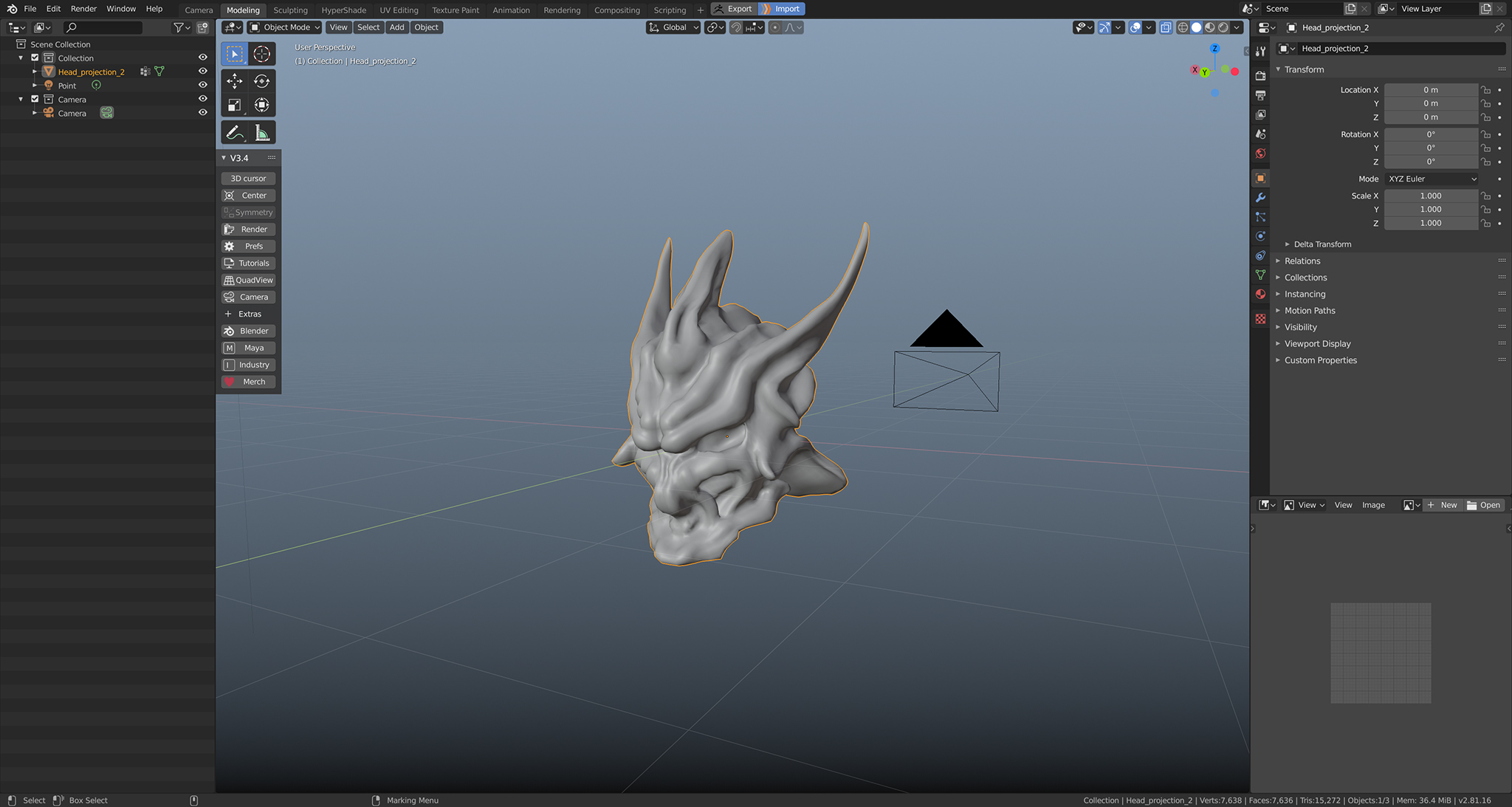
https://3dtotal.jp/tutorials/25942/
2020年5月 追記:大和 司さんがBoothでGoBアシストツールの公開されました。
Twitter動画だと解像度不足で細部が見えない。動画の全項目相当のGIF動画を以下の使い方ページにUPした。リンク先のGIF画像をクリックすると大きな画像で見れられる。ZbrushとBlenderとを連携させるZbrush用アドオン「GoBアシストツール」の使い方https://t.co/h52LLqp70X#Zbrush #Blender #b3d
— 大和 司 (@yamato_tsukasa) May 16, 2020
https://www.yamato-tsukasa.com/entry/gob-assistant-manual
https://3dnchu.com/archives/gob-assistant-tool/
ZbrushとBlenderとを連携させる「GoBアシストツール」Ver.2公開!ついにワンクリックで転送可能に。初期化機能を実装したのでPC再起動後でも両者のリンクを簡単に復元できる。Blender側で新規作成したオブジェクトもZbrushのツール内に直接転送可能に。https://t.co/lewquWdWeP#Zbrush #Blender #b3d
— 大和 司 (@yamato_tsukasa) June 25, 2020
https://www.yamato-tsukasa.com/entry/gob-assistant-v2-manual
https://qiita.com/harayoki/items/3437cd77440bbb09eb00
関連記事
NumSharp:C#で使えるNumPyライクな数値計算ライ...
ゴジラ三昧
ZBrushで仮面ライダー3号を造る ベース編
MB-Lab:Blenderの人体モデリングアドオン
Unityで強化学習できる『Unity ML-Agents』
写真から3Dメッシュの生成・編集ができる無料ツール『Auto...
MeshLab:3Dオブジェクトの確認・変換に便利なフリーウ...
ZBrushでアヴァン・ガメラを作ってみる 頭頂部の作り込み...
ZBrushでアヴァン・ガメラを作ってみる 脚のトゲの作り直...
立体視を試してみた
ラクガキの立体化 3Dプリント注文
WordPress on Google App Engine...
ワンダーフェスティバル2018[冬]に行ってきた
viser:Pythonで使える3D可視化ライブラリ
DCGAN (Deep Convolutional GAN)...
DensePose:画像中の人物表面のUV座標を推定する
3D復元技術の情報リンク集
ZBrush 2018での作業環境を整える
Unreal Engine 5の情報が公開された!
トランスフォーマー :リベンジのメイキング (デジタルドメイ...
Photo Bash:複数の写真を組み合わせて1枚のイラスト...
ZBrushでメカ物を作るチュートリアル動画
ZBrushでゴジラ2001を作ってみる 頭の概形作り
PyDataTokyo主催のDeep Learning勉強会
ZBrushで仮面ライダー3号を造る 仮面編 Dam Sta...
OpenCVで動画の手ぶれ補正
フリーで使えるスカルプト系モデリングツール『Sculptri...
BlenderProc:Blenderで機械学習用の画像デー...
タマムシっぽい質感
uGUI:Unityの新しいGUI作成システム
ポリゴン用各種イテレータと関数セット
PolyPaint
ワンダーフェスティバル2017[冬]に行ってきた
PythonでBlenderのAdd-on開発
機械学習手法『Random Forest』
Google Colaboratoryで遊ぶ準備
hloc:SuperGlueで精度を向上させたSfM・Vis...
libigl:軽量なジオメトリ処理ライブラリ
UnityでPoint Cloudを表示する方法
書籍『The Art of Mystical Beasts』...
Google Earth用の建物を簡単に作れるツール Goo...
『ハン・ソロ/スター・ウォーズ・ストーリー』のVFXブレイク...
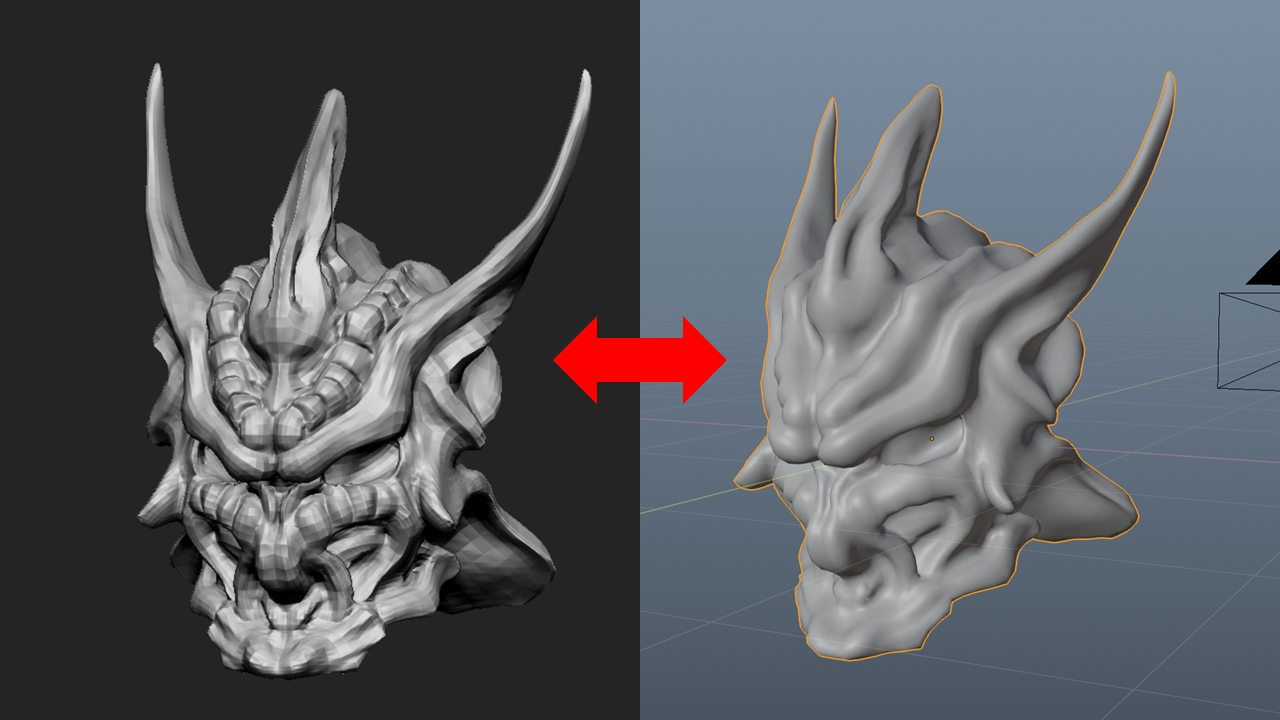


コメント